[Efterbehandling] Flik
Du kan konfigurera inställningar som avser layoututskrift och efterbehandling, till exempel sortering, sammanställning, häftning osv.
[Utskriftsstil]
Anger en metod för utmatning av utskriftsdata. Beroende på vad du väljer under [Utskriftsstil] visas följande inställningar:
När [Enkelsidig utskrift] eller [Dubbelsidig utskrift] är valt
[Skriv ut med blandade pappersstorlekar/sidorienteringar]/[Skriv ut i olika orienteringar]
Med det här alternativet kan du skriva ut data vars storlek och orientering skiljer sig från sida till sida.
[Detaljer] > [Detaljerade inställningar]-dialogrutan
Med den här funktionen kan du ställa in en kombination av storlekar och inriktningsmetod för sidor.
[Plats för bindning]
Anger kanten på det papper som ska bindas.
Om du ändrar [Orientering] på fliken [Grundinställningar]/[Sidformat], ändras [Plats för bindning] till vänster eller överkant. Förhållandet långsida/kortsida behålls.
[Fästmarginal] > [Inställningar för fästmarginal]-dialogrutan
Med det här alternativet anger du fästmarginalens bredd.
[Efterbehandling]
Anger sidordningen och om sidorna ska häftas eller inte när du skriver ut flera kopior.
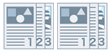 | 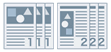 | 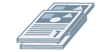 |
Sortera | Grupp | Förskjutning |
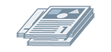 | 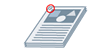 | |
Rotera | Häfta |
[Av]
Följer applikationsinställningen.
[Sortera]
Matar ut det angivna antalet kopior i sidordning.
[Grupp]
Matar ut det angivna antalet kopior med alla sidor som har samma sidnummer tillsammans.
[Sortera & häfta]
Matar ut och häftar det angivna antalet kopior en bunt i taget.
[Klammerposition] > [Klammerposition]-dialogrutan
Med det här alternativet kan du ange positionen för häftklamrarna.
[Förskjutning]
Matar ut en kopia i taget.
[Rotera]
Mata ut varje kopia av i 90 graders vinkel i förhållande till kopian före och efter den.
[Utmatning]
Anger en destination för ett utskrivet papper.
När [Utskrift av broschyrer] är valt
[Broschyr] > [Detaljerade inställningar för broschyr]-dialogrutan
Här kan du ange detaljerade inställningar som fästmarginaler och vilket papper som ska användas vid utskrift av broschyrer.
[Broschyrinställningar] Filk
[Metod för utskrift av broschyrer]
Växlar metoden häfteutskrift. När du skapar en broschyr i flera uppsättningar väljer du [Dela i uppsättningar] och anger sedan hur många ark som finns i varje uppsättning i [Ark per sats].
[Bokuppslag]
Anger den riktning som broschyren öppnas i.
[Ange häftesmarginal]
Anger fästmarginalens bredd.
[Inställningar för papperskälla/försättsblad] Filk
[Ange papper för försättsblad]
Anger vilket papper som ska användas till försättsbladet och vilket papper som ska användas till övriga sidor.
[Välj med]
När [Ange papper för försättsblad] är aktiverat väljer du det papper som ska användas för utskriften antingen genom ange papperskälla eller papperstyp.
[Försättsblad]/[Övriga sidor]
Anger användning av papperskälla eller papperstyp genom inställningen i [Välj med].
[Papperskälla]
Anger det papper som ska användas för utskrift efter papperskälla.
[Papperstyp]
Anger det papper som ska användas för utskrift efter papperstyp.
[Information om papperskälla] > [Information om papperskälla]-dialogrutan
Visar information om pappersuppsättningen i papperskällorna. Om du vill hämta informationen om papperskällan från enheten klickar du på [Hämta information om papperskälla].
[Förskjutning]
Matar ut en kopia i taget.
[Skriv ut på andra sidan]
Om du vill skriva ut på båda sidor på papper som har matats in manuellt i arkmataren eller universalfacket, välj denna funktion för att skriva ut på andra sidan av papperet.
[Mata in A5 vågrätt]
Matar A5-format horisontellt vid utskrift.
[Avancerade inställningar] > [Avancerade inställningar]-dialogrutan
Med det här alternativet kan du ange detaljerade inställningar för efterbehandling. Välj det inställningsobjekt du vill ange i [Lista över inställningar] och välj en inställning i listrutan.
[Visa i skrivare som]
Anger ett namn som ska visas på enhetens kontrollpanel medan utskriftsjobbet skrivs ut. Detta är användbart om flera användare delar en skrivare.
[Skriv ut försättssida]
Skriver ut en försättssida som visar användarens inloggningsnamn, vid vilken tidpunkt utskriftsjobbet skrevs ut samt dokumentets filnamn.
[Detaljer] > [Utskriftsinformation om skiljesida]-dialogrutan
Med det här alternativet anger du papperskällan eller papperstypen för en banderollsida.
[Dokumentnamnsinställningar]
Anger dokumentnamnet som ska visas på enhetens kontrollpanel och i fjärranslutet användargränssnitt.
[Detaljer] > [Detaljer för dokumentnamnsinställningar]-dialogrutan
Du kan ange ett standardvärde för dokumentnamnet. Om standardvärde inte anges används filnamnet på utskriftsdata som dokumentnamn.
[Utöka utskriftsområdet och skriv ut]
Utökar utskriftsområdet vid utskrift.
[Detaljer] > [Information om utskriftsområde]-dialogrutan
Gör det möjligt att justera marginaler.
[Identifiera pappersstorlek]
Kontrollerar utskriftsdata och pappersformat i papperskällans fack och visar ett meddelande i fönstret för skrivarstatus om de inte överensstämmer. Denna funktion är praktisk om du vill fortsätta att skriva ut på ett annat pappersformat.
[Rotera utskriftsdata 180 grader]
Den här funktionen är användbar när du vill skriva ut på flikpapper, kuvert osv., som måste matas in i en viss riktning.
[Linjeförfining]
Gör tunna linjer tjockare vid utskrift. Funktionen är användbar när du skriver ut liten text och streckkoder. Inställningen kan aktiveras när upplösningen är inställd på 600 dpi.
[Läget Hoppa över tomma sidor]
Med det här alternativet kan du ange om sidor som inte innehåller utskriftsdata ska matas ut som tomma sidor eller inte.
När du använder den här funktionen ska du även ange funktionen för att hoppa över tomma sidor på enheten före utskrift. Information om hur du använder enheten finns i enhetens handbok.
Även när den här funktionen har aktiverats kan tomma sidor skrivas ut om de innehåller data som t.ex. tom text eller vita objekt.
[Auto 1]
Hoppar över tomma sidor. Vid dubbelsidig utskrift prioriteras sidlayouten.
[Auto 2]
Hoppar över tomma sidor. Eftersom överhoppning av tomma sidor prioriteras vid dubbelsidig utskrift kan sidlayouten vara felaktig.
[Av]
Matar ut tomma sidor.
Ett exempel på dubbelsidig utskrift med [Auto 2] angett i [Läget Hoppa över tomma sidor] visas nedan med ett original som har en tom baksida.
Den tomma baksidan skrivs inte ut och den tredje sidan av originalet skrivs ut på baksidan av det först utskrivna arket.
Original | ||
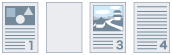 | ... | |
Utskriftsresultat | ||
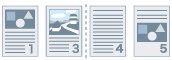 | ... | |
1:a arket | 2:a arket | |
[Rotera sidor för layout]
Roterar sidorna utifrån den första sidans orientering och passar i storleken på varje sida vid N på 1-utskrift eller häftesutskrift för utskriftsdata som innehåller sidor med varierande orientering.
[Detaljer] > [Rotera sidor för layoutinformation]-dialogrutan
Med det här alternativet anger du rotationsriktningen.
[Auto]
Skriver ut med den andra sidan och alla efterföljande sidor roterade 90 grader åt vänster eller höger, beroende på den första sidans orientering.
[Höger 90 grader]
Skriver ut med sidor vars orientering skiljer sig från den första sidan roterad 90 grader åt höger.
[Vänster 90 grader]
Skriver ut med sidor vars orientering skiljer sig från den första sidan roterad 90 grader åt vänster.
[Bildförfining]
Med det här alternativet kan du ange om utjämning ska ske, vilket innebär att konturerna på text och diagram justeras så att de blir jämnare. Om du väljer [Skrivarstandard] används skrivarinställningen.
[Specialbearbetning av bilder]
Om tecken i fetstil eller mitten av linjer saknas från utskriftsdata väljer du [Nivå 1]. Om det inte löser problemet väljer du [Nivå 2].
[Specialutskriftsjustering], [Specialutskriftsjustering A], [Specialutskriftsjustering B], [Specialutskriftsjustering C], [Specialutskriftsjustering V], [Korrigering av suddig bild], [Tyst läge]
Om linjer visas i utskriften kan du kompensera genom att justera utskriftsinställningarna.
[Specialutskriftsjustering]/[Specialutskriftsjustering A]/[Korrigering av suddig bild] tunnar ut punkterna vid utskrift. Prova [Läge 1] först.
[Specialutskriftsjustering B] ökar tonerfixeringen. Prova [Läge 1] först.
[Specialutskriftsjustering C]/[Tyst läge] minskar utskriftshastigheten.
[Specialutskriftsjustering V] löser problem som t.ex. när papperet rullar sig vid utskrift på vanligt papper.
Funktionen [Specialutskriftsjustering]/[Specialutskriftsjustering A]/[Korrigering av suddig bild] kan resultera i tunnare utskriftsdensitet och ojämnare utskriftsresultat.
[Specialutjämningsläge]
Jämnar ut konturerna för text, linjer och diagram och interna övergångar.
[Skrivarstandard]
Använder standardinställningar för enheten.
[Läge 1]
Skriver ut jämna kanter på text, linjer och diagram med mörk färg. I normala fall bör du skriva ut med inställningen [Läge 1].
[Läge 2]
Skriver inte bara ut kanterna utan också det inre rastret på diagram jämnt. Om det inre rastret på stor text och breda linjer med mörk färg visar färgskiftningar och inte skrivs ut jämnt med inställningen [Läge 1] provar du att skriva ut med [Läge 2].
[Läge 3]
Skriver ut text och linjer med mörk färg jämnt på rasterbakgrunder. Om det inre rastret på stor text och breda linjer med mörk färg visar färgskiftningar och kanterna på text och linjer med ljus färg är ojämna och inte skrivs ut jämnt med inställningen [Läge 1] provar du att skriva ut med [Läge 3].
[Läge 4]
Skriver ut jämna kanter på en mängd objekt. Om kanterna på stor text och breda linjer med ljus färg är ojämna och inte skrivs ut jämnt med inställningen [Läge 1] provar du att skriva ut med [Läge 4].
[Läge 5]
Skriver ut bilder och rasterobjekt jämnt. Om färgbanden på bilder, diagram och gradationer är ojämna och skuggningsmönster inte skrivs ut enhetligt med inställningen [Läge 1] provar du att skriva ut med [Läge 5].
[Läge 6]
Skriver ut hela objekt jämnt. Om det förekommer rasterskiftningar och ojämnheter i bilder med inställningen [Läge 1] provar du att skriva ut med inställningen [Läge 6].
[Böjningsjustering]
Om böjning uppstår och orsakar pappersstopp använder du den här funktionen till att mildra böjningen.
[Skrynkeljustering]
Om skrynkling uppstår och orsakar pappersstopp använder du den här funktionen till att mildra skrynklingen. Prova [Läge 1] först. Beroende på skrivarmodellen korrigerar [Läge 1] skrynklor när du skriver ut med kuvert och [Läge 2] när du skriver ut med papper som har fuktiga kanter.
[EMF-buffring]
Buffrar utskriftsdata i EMF-format. När du skriver ut från ett program förkortar detta den tid det tar för programmet att skicka data till skrivaren.
När du buffrar i EMF-format kan problem uppstå, till exempel att utskriftsresultatet skiljer sig från bilden på bildskärmen eller att det krävs mer tid än normalt för utskriften, beroende på vilket program som används. Om de här problemen uppstår ändrar du inställningen för [EMF-buffring] till [Av].
[Upphäv direktdata]
Inaktiverar skrivardrivrutinens genomgångsfunktion. Om du inte kan skriva ut från en applikation som skickar utskriftsdata direkt till enheten, kan det vara möjligt att skriva ut genom att inaktivera genomgången.
[Skriv ut sista sidan i enkelsidigt läge när dubbelsidig utskrift används]
När du använder dubbelsidig utskrift för utskriftsdata med ett udda antal sidor skriver den här funktionen ut den sista sidan i enkelsidigt läge så att utskriftstiden minskas.
[Särskild behandling av fina linjer]
Korrigerar fina linjer vid utskrift så att de är tjockare.
[Av]
Skriver ut utan att korrigera.
[På]
Korrigerar linjer med mindre än två punkter i bredd till en tjocklek på två punkter vid utskrift.
[Streckkodsjusteringsläge]/[Specialinställningar 1]
När streckkodsutskriften är bristfällig, t.ex. när en streckkod på en utskriven text inte går att läsa, justerar denna funktion tjockleken av de utskrivna linjerna.
[Specialutskriftsläge]
[Av]
Skriver ut utan att använda ett specialutskriftsläge.
[Specialinställningar 1]
Justerar linjernas tjocklek och densitet när det är problem med streckkodsutskrift, t.ex. när streckkoden inte kan läsas.
[Specialinställningar 2]
Förhindrar vita ränder runt text och bilder vid utskrift av dokument med stora variationer i densitet.
[Specialinställningar 3]
Skriver ut tyst genom att minska utskriftshastigheten.
[Inställning av position för utskriftsstart]
Flyttar startpunkten för utskrift av utskriftsdata längs långsidan (uppåt) och kortsidan (åt höger). Funktionen är användbar för justering av marginaler när bredden för den övre och den nedre marginalen och höger och vänster marginal skiljer sig åt, och för att dölja informationen i huvudet för fax.
[Detaljer] > [Information om position för utskriftsstart]-dialogrutan
Med det här alternativet kan du ange utskriftens startpositioner.
[Förhindra dimning på brevkort]
Om den utskrivna bilden är helt eller delvis suddig när du skriver ut vykort väljer du [Metod 1]. Om det inte löser problemet väljer du [Metod 2], men det kan påverka bilden som skrivs ut.
[Standardvärden]
Återställer alla inställningar till standardvärdena.